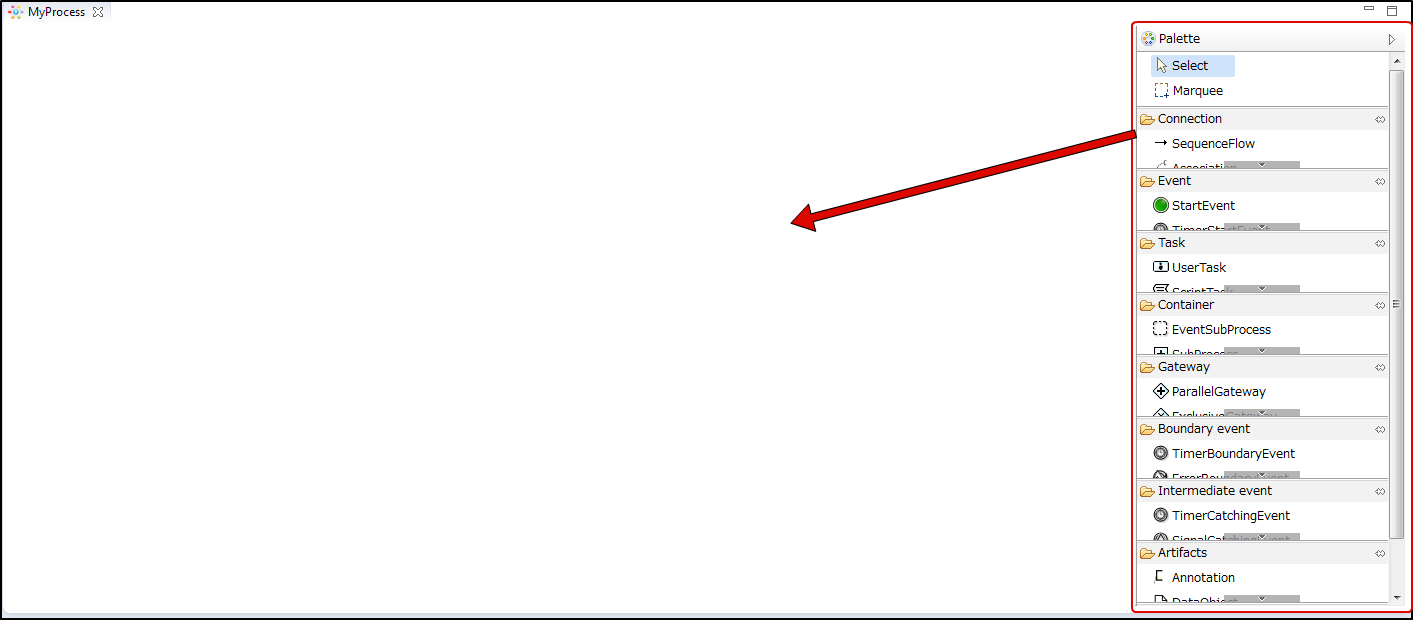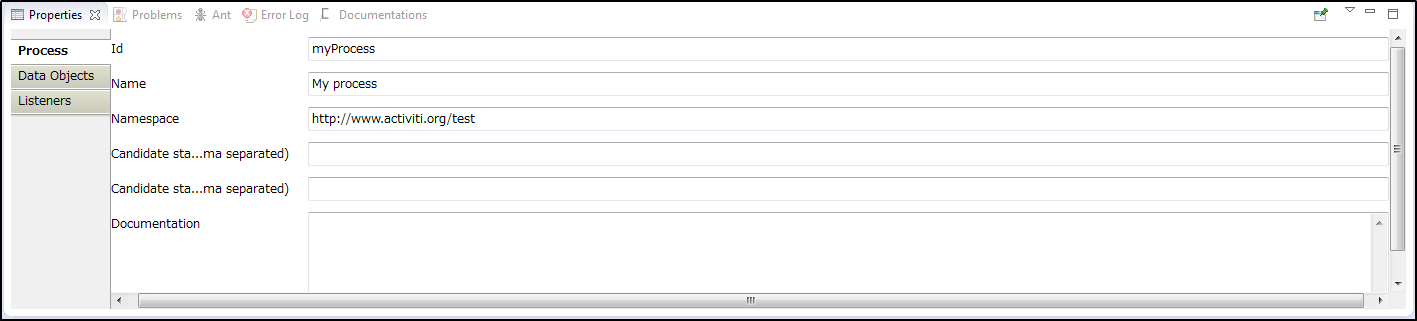4.1. プロジェクト、およびプロセス定義ファイルの作成¶
4.1.1. BPM パースペクティブ¶
4.1.1.1. パースペクティブの切り替え¶
- EclipseのツールバーにあるWindow>Open Perspective>Otherをクリックします
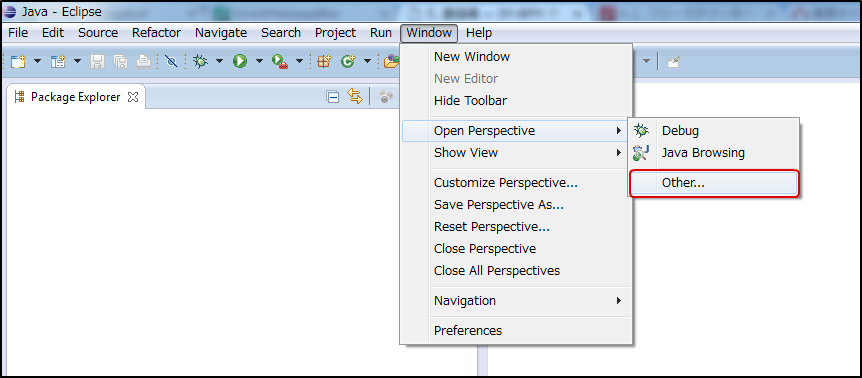
- BPMを選択し、OKをクリックします。
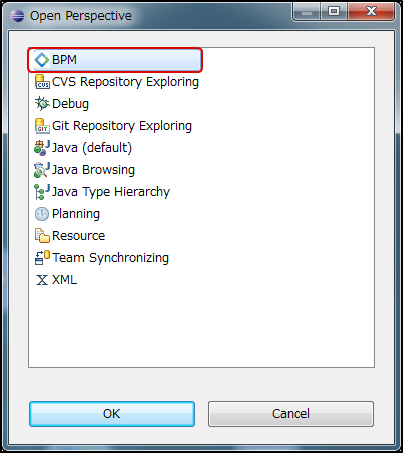
- これでパースペクティブがBPMに切り替わりました。
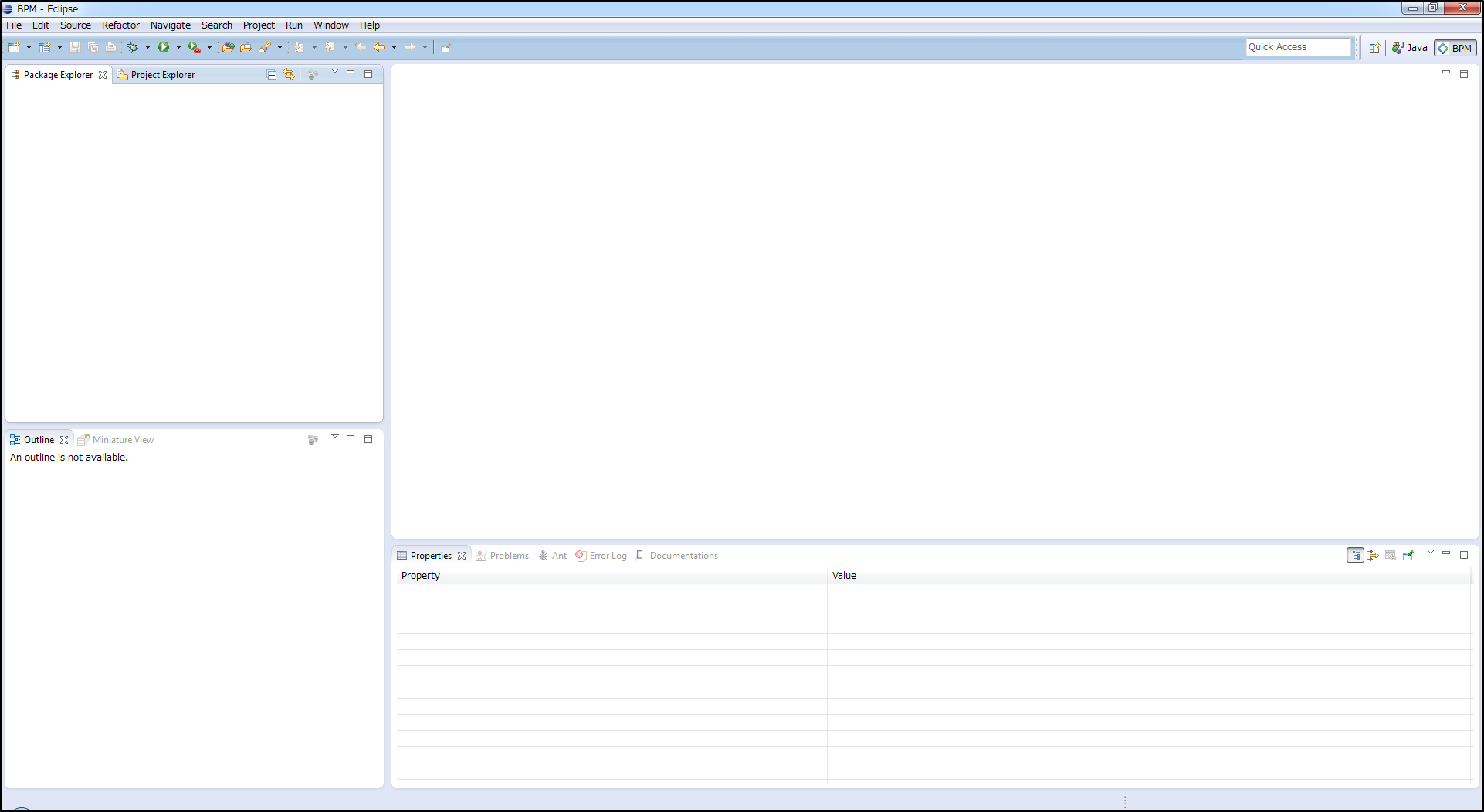
4.1.2. BPMプロジェクト¶
BPMプロジェクトはプロセス定義、およびプロセスフローの実行時に利用されるJavaクラスを管理するためのプロジェクトです。
4.1.2.1. BPMプロジェクトの作成¶
BPMプロジェクトの作成方法について説明します。
- Package Explorerで右クリックし、New>Projectをクリックします。
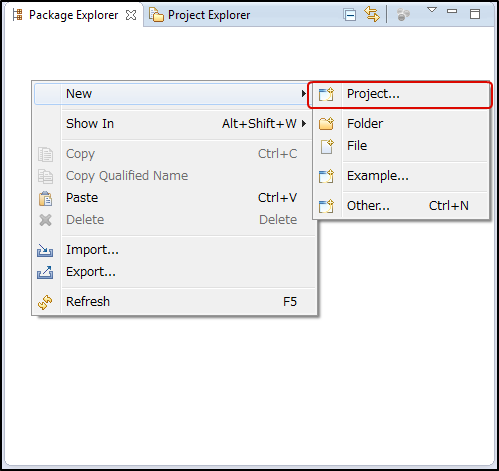
- BPM>BPM Projectを選択してNextをクリックします。
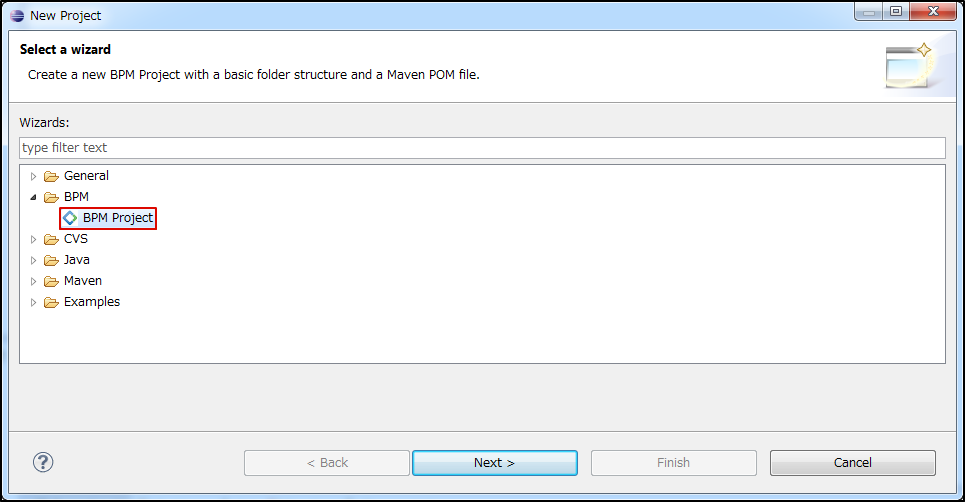
- プロジェクトの名前を入力します。
Project nameに任意のプロジェクト名を入力してください。
本書では「BPM」としています。
入力を終えたらFinishをクリックします。
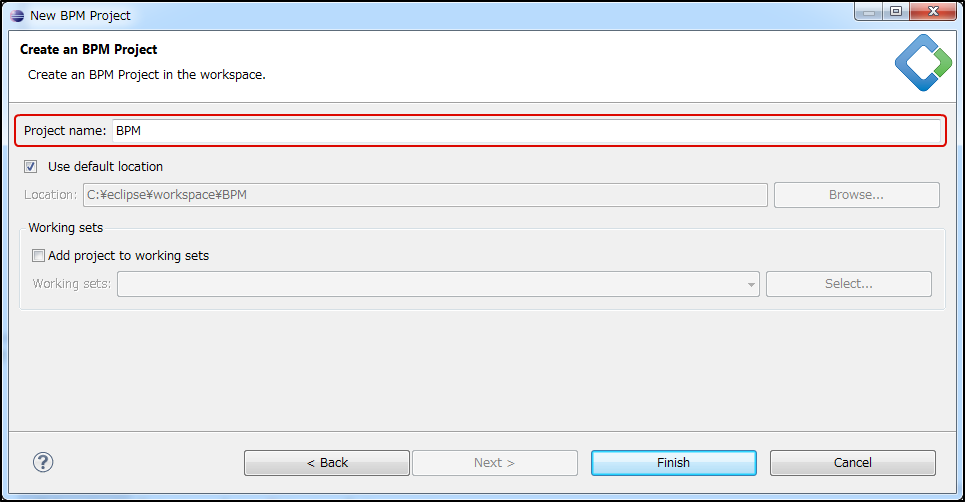
- 以上でBPMプロジェクトの作成が完了しました。
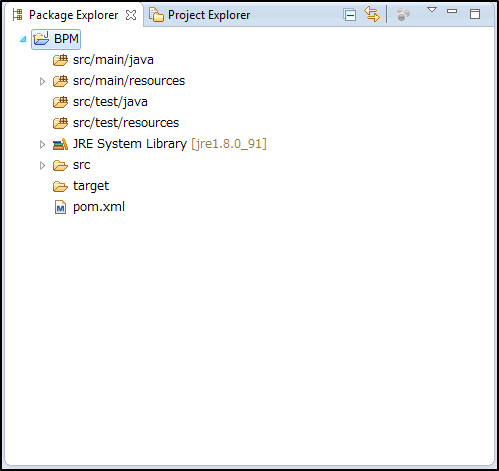
4.1.3. BPMプロジェクトの構成¶
BPMプロジェクトでは、主に以下の2つのソース・フォルダーでファイルを作成・編集していきます。
- src/main/java
javaファイルを作成するためのソース・フォルダーです。BPMプロジェクトはeclipseのJavaプロジェクトと同様の機能が利用できます。必要に応じてライブラリの追加などを行い、開発してください。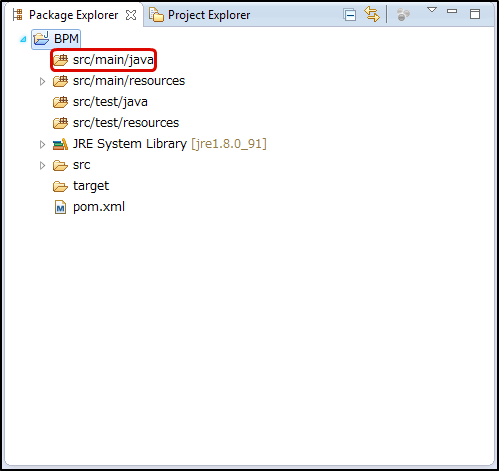
- src/main/resources
このソース・フォルダーでプロセス定義ファイルを管理します。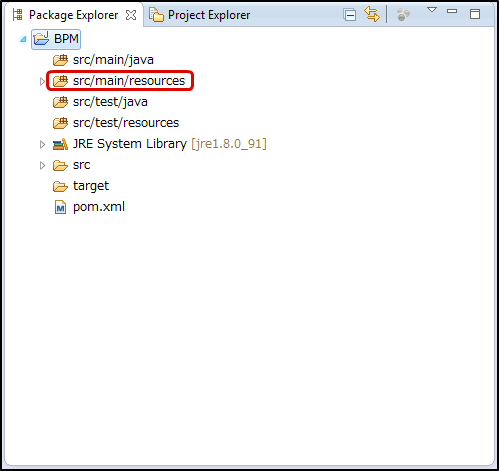
4.1.4. プロセス定義ファイル¶
プロセス定義ファイルはBPMのプロセス定義を設計するファイルです。拡張子は「.bpmn」となり、BPM Diagram EditorというGUIツールでプロセス定義を設計します。
4.1.4.1. プロセス定義ファイルの作成¶
プロセス定義ファイルを作成する方法について説明します。1. Package Explorerでプロセス定義ファイルを作成したいプロジェクト、またはその中の階層にあるファイルを選択し、右クリックします。下の例では作成したいプロジェクトのsrc/main/resourcesのソース・フォルダーを選択しています。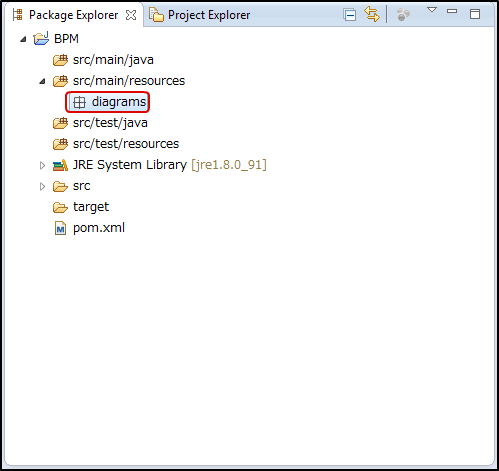
- New>Otherをクリックします。
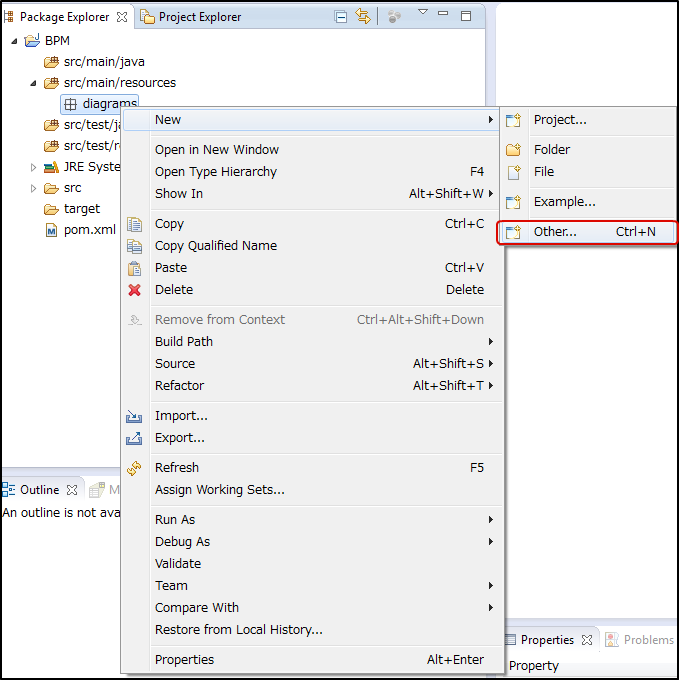
- BPM>BPM Diagramを選択してNextをクリックします。
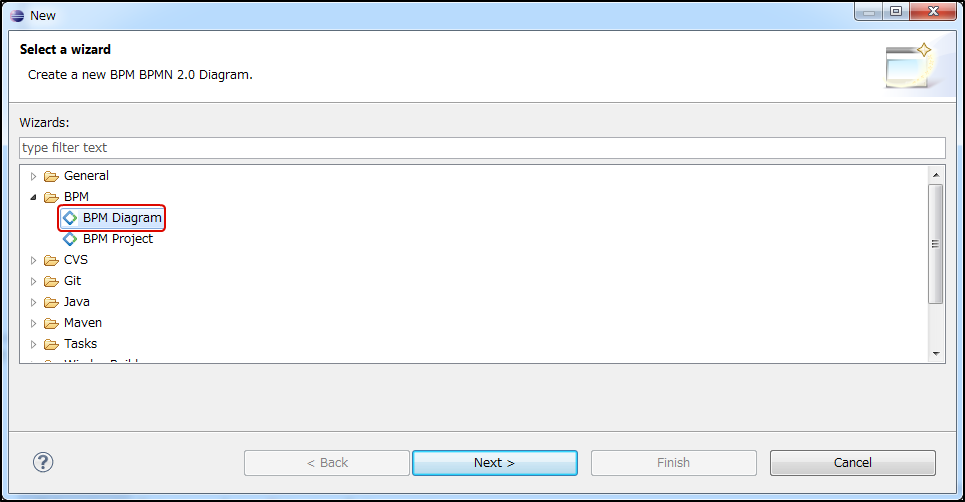
- ファイルの名前を入力します。
File nameに任意のファイル名を入力してください。本書では「MyProcess」としています。入力を終えたらNextをクリックします。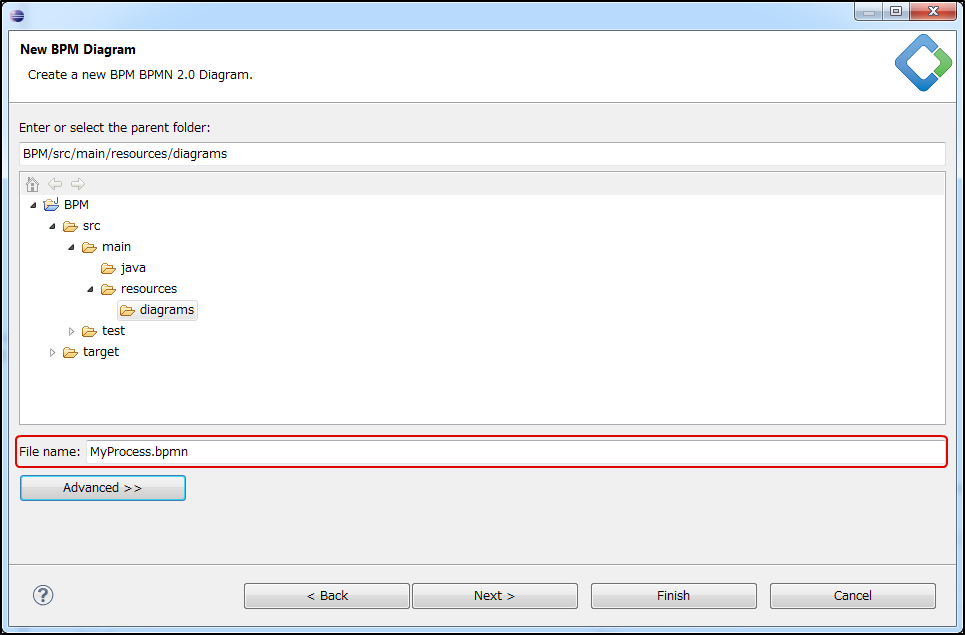
- No,just create an empty diagramを選択して、Finishをクリックします。
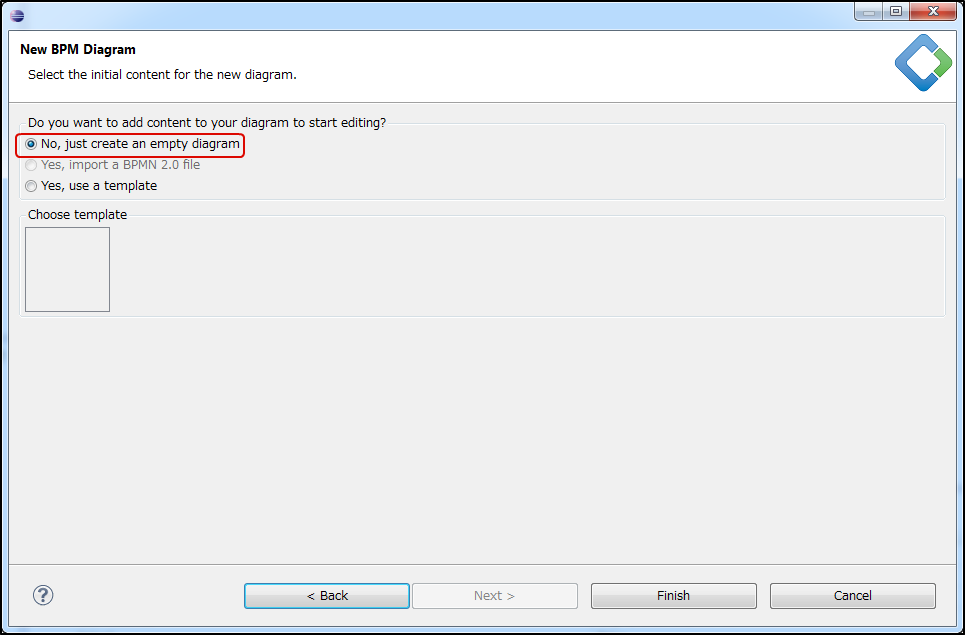
- 以上でプロセス定義ファイルの準備ができました。
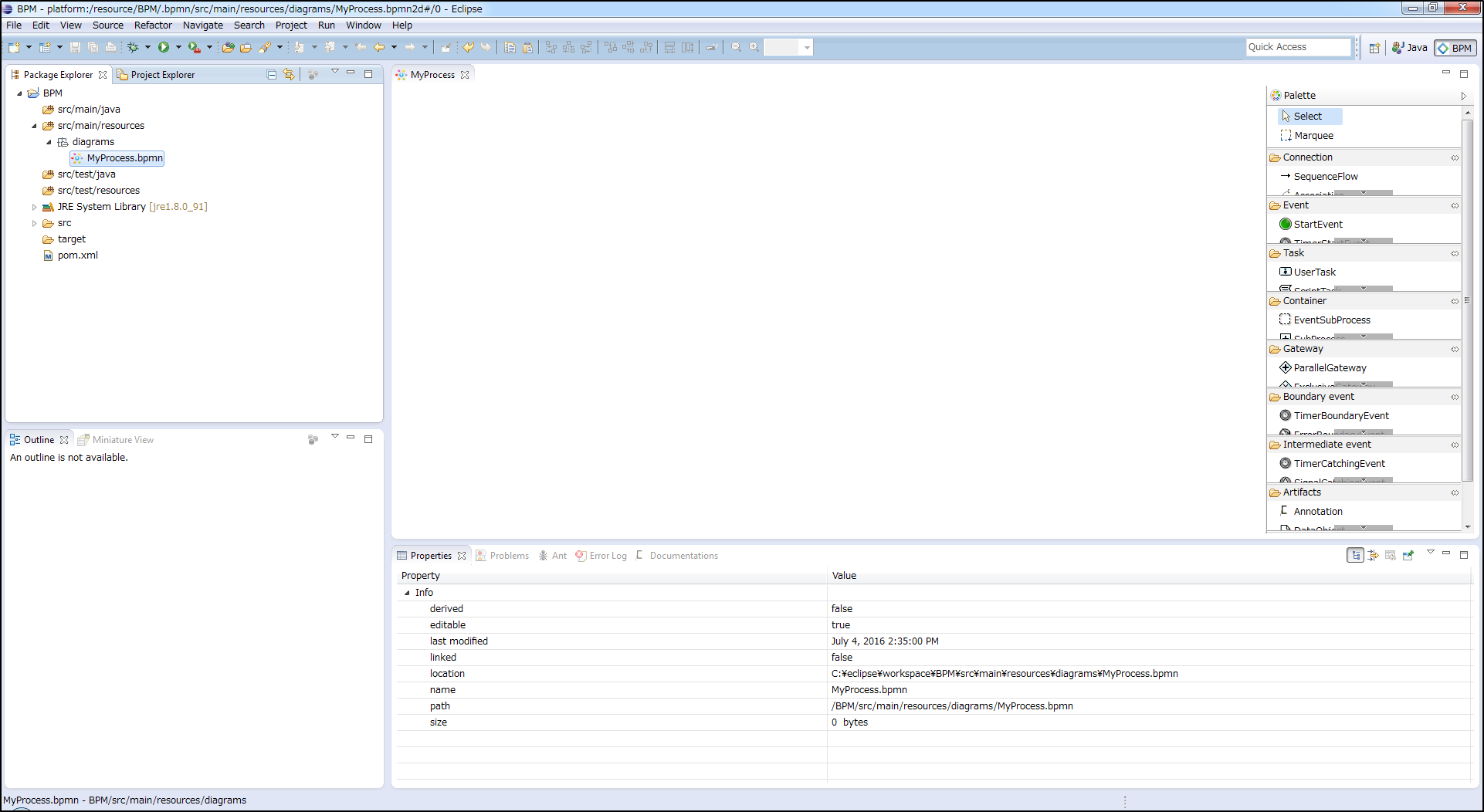
4.1.4.2. BPM Diagram Editor¶
BPM Diagram Editorは以下の3つのViewで構成されています。
- Diagram Editor
- 画面中央部に表示されたBPM Diagram Editorは、フローエレメントを配置してプロセス定義を作成します。
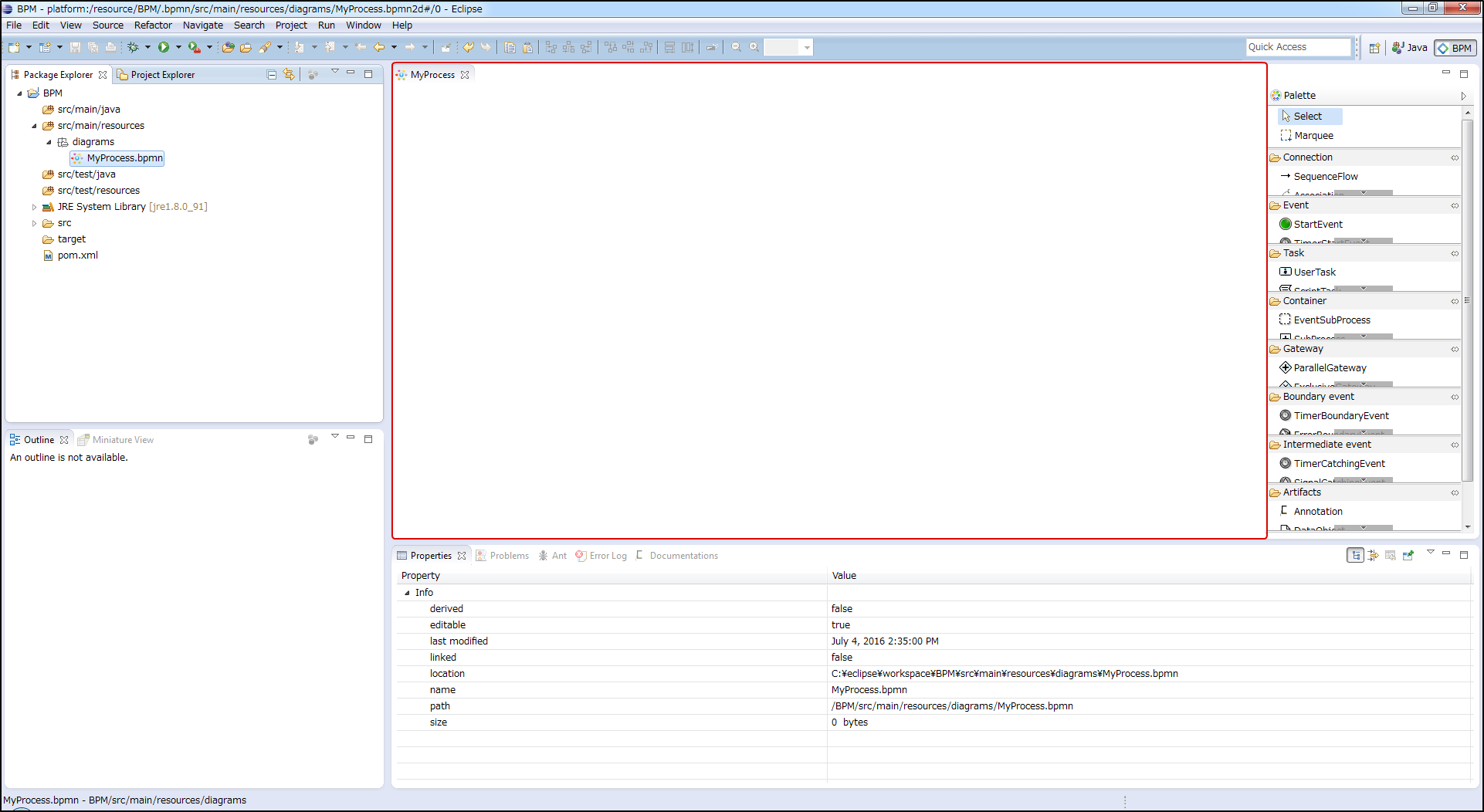
- Palette
- 画面右側に表示されたPaletteは、BPM Diagram Editorに配置できるフローエレメントの一覧です。
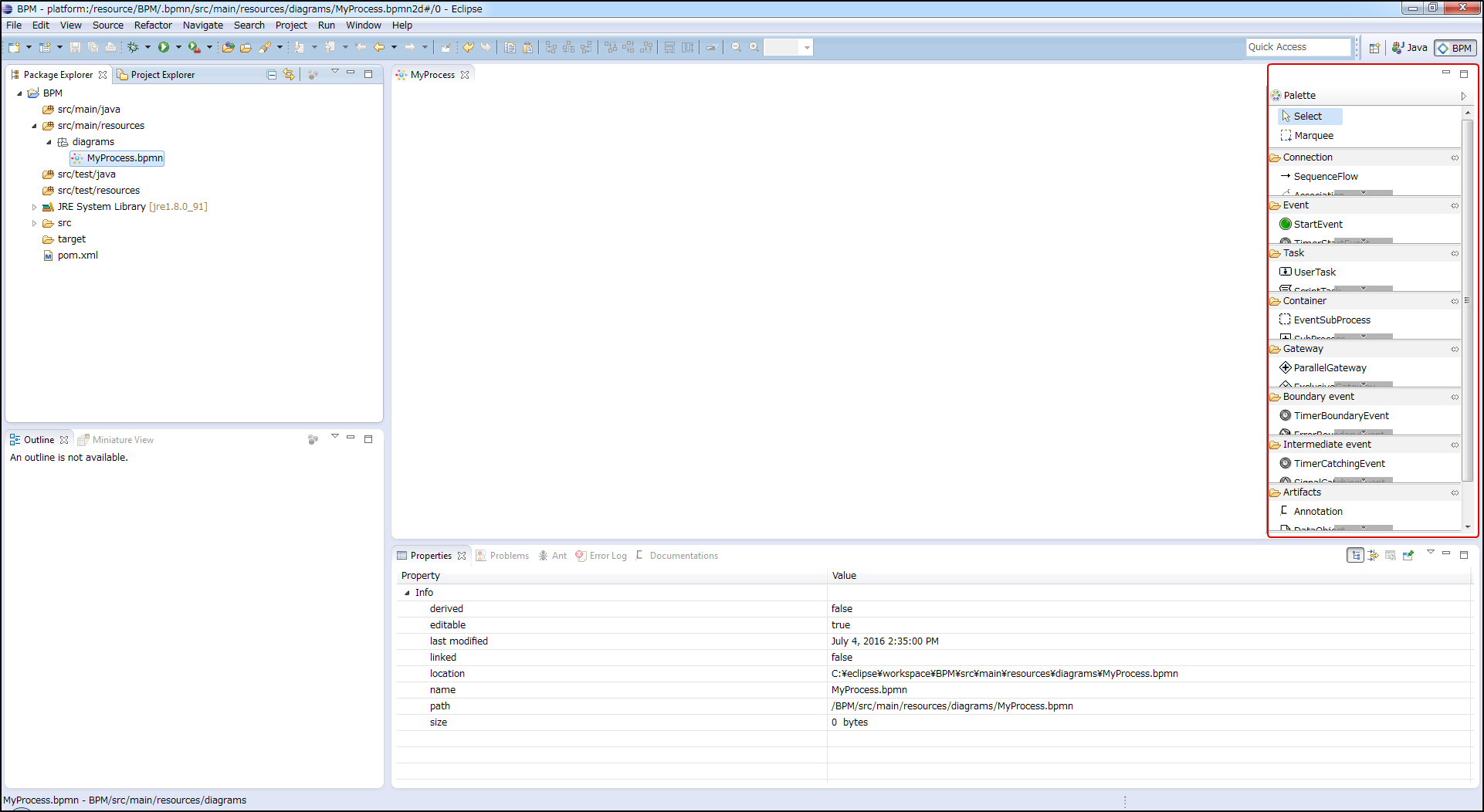
- Properties・ビュー
- 画面下部に表示されたPropertiesは、プロセス定義や各オブジェクトの情報を設定することができるビューです。
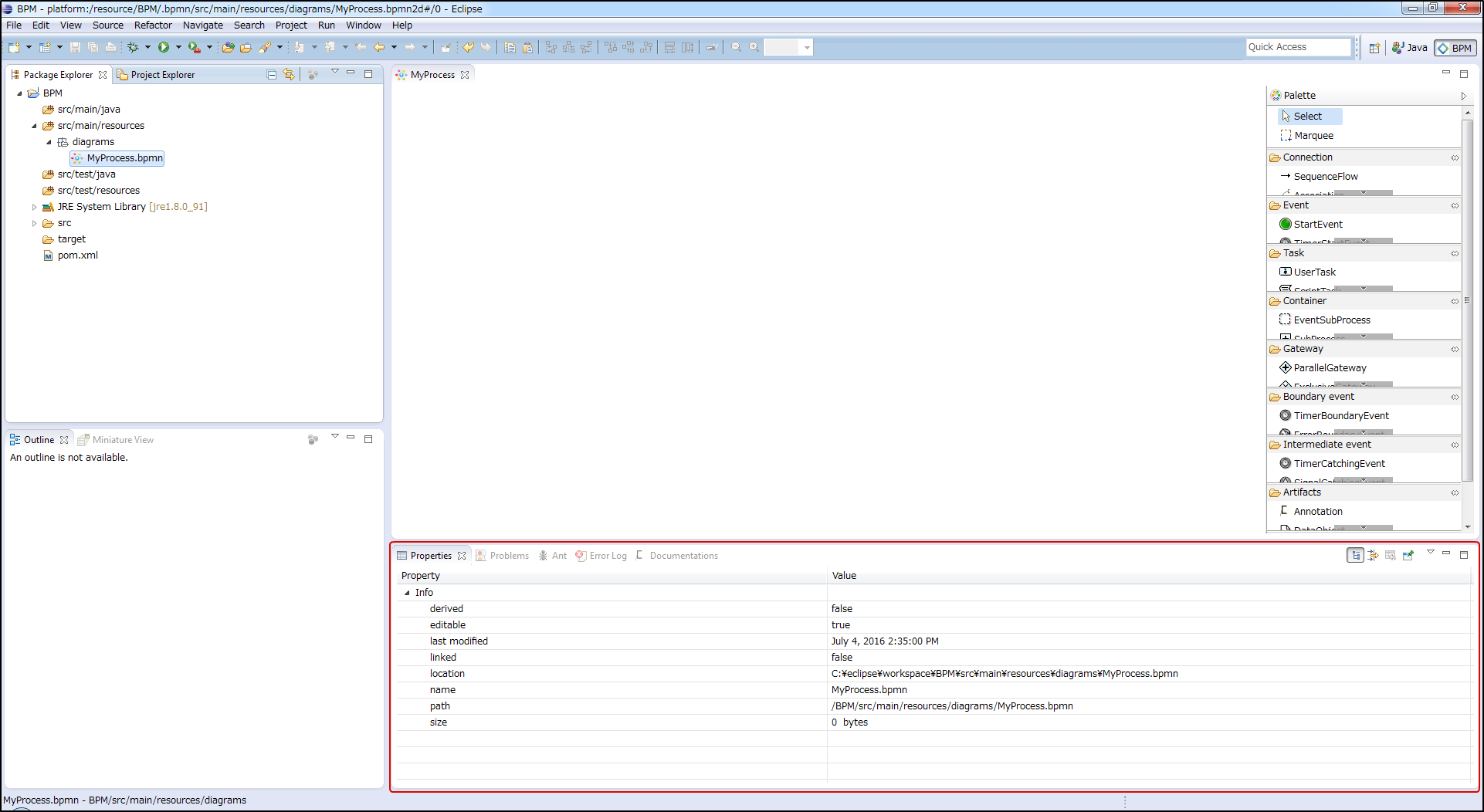
4.1.5. 基本的な操作と設定¶
4.1.5.1. Paletteの操作¶
BPMダイアグラムはPaletteでフローエレメントを配置し、Properties・ビューで設定を定義します。
画面右側のPaletteから配置したいフローエレメントを画面中央部のBPM Diagram Editorにドラッグ&ドロップ等で配置します。
配置されたフローエレメントは、Selectを使う事で選択して設定の編集や配置の移動ができます。
Marqueeを使う事で一度に複数のフローエレメントを選択できます。
4.1.5.2. 配置したフローエレメントの削除¶
- 配置したフローエレメントを削除します。
- ここでは、後述するユーザタスクが配置されているものとして説明します。
PaletteからSelectをクリックします。
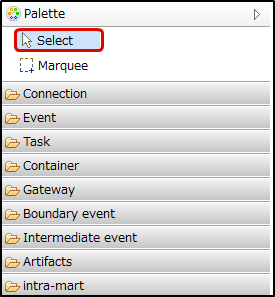
BPM Diagram Editorに配置されたユーザタスクにマウスポインタを合わせるとコンテクストボタンが表示されます。
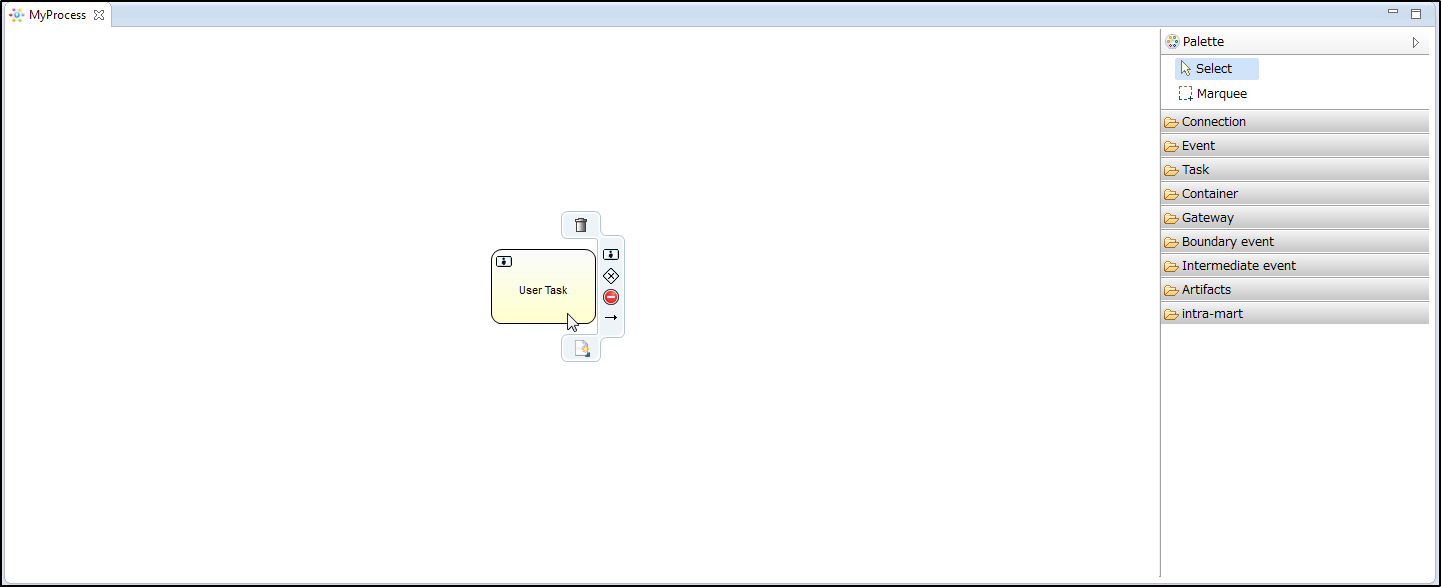
表示されたメニューから
 (ゴミ箱のアイコン)をクリックします。
(ゴミ箱のアイコン)をクリックします。Yesをクリックします。

これで配置したフローエレメントの削除が完了しました。
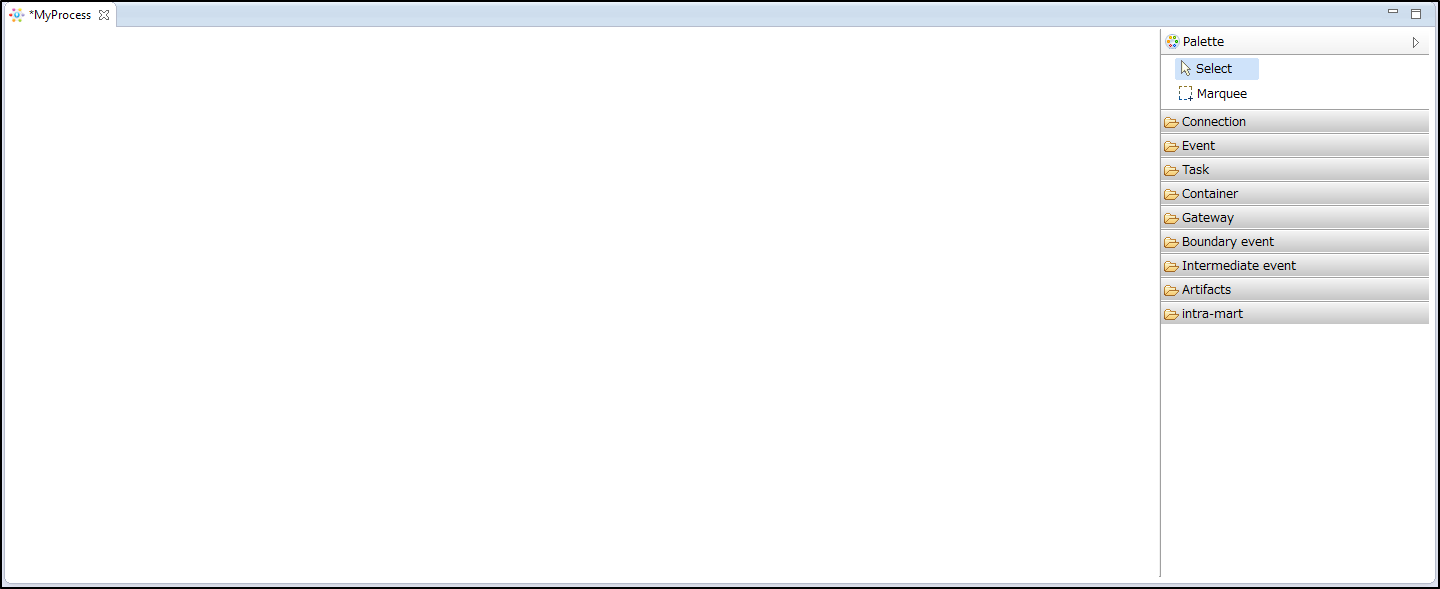
4.1.5.3. プロセス定義の設定¶
画面下部に表示されたProperties・ビューでプロセス定義の設定ができます。
| 項目名 | 説明 |
|---|---|
| Id | プロセス定義を一意に特定するために設定します。
英数字を推奨します。
|
| Name(名前) | プロセス定義の名前を設定します。 |
| Namespace | 名前空間を設定します。
ここで設定した名前空間がプロセス定義のカテゴリとなります。
通常はURL形式の名前空間を設定します。
|
| Candidate start users(処理対象ユーザ) | 定義したプロセスインスタンスを開始できるユーザです。
この項目に記述するユーザはユーザIDで記載します。
複数ユーザの指定はカンマで行います。
|
| Candidate start groups(処理対象グループ) | 定義したプロセスインスタンスを開始できる対象グループです。
この項目に記述するグループはロールIDとなり、対象となるユーザは指定したロールを保持するユーザになります。
複数グループの指定はカンマで行います。
|
| Documentation | プロセス定義について詳細や備考を記載する項目です。 |